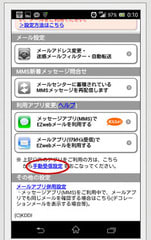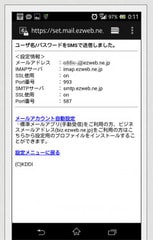NTTドコモは、2014年9月24日(水曜)10時より、
iPhoneおよびiPad向けに提供しているドコモメールにて
新着メールの自動受信が可能となる機能を提供開始します。
今までは、「新着メールお知らせ」機能はありましたが、
メールは定期受信か手動受信でした。
これからは、新着メールがドコモのメールサーバに届いた際に、
iPhoneならびにiPadが自動でメールを取得いたします。
「新着メールお知らせ設定」に関しても継続してご利用可能とのこと。
対応機種は
iPhone 6、iPhone 6 Plus、iPhone 5s、iPhone 5c
iPad Air、iPad mini Retina ディスプレイモデル
対応OSは
iOS 8、iOS 7
新着メールの自動受信機能を有効にするには、
お客様サポートページより「iPhone初期設定/iPad初期設定」
プロファイルの再インストールおよび
iPhone、iPad本体の「データの取得方法」の設定を変更する必要があります。
iPhoneおよびiPad向けに提供しているドコモメールにて
新着メールの自動受信が可能となる機能を提供開始します。
今までは、「新着メールお知らせ」機能はありましたが、
メールは定期受信か手動受信でした。
これからは、新着メールがドコモのメールサーバに届いた際に、
iPhoneならびにiPadが自動でメールを取得いたします。
「新着メールお知らせ設定」に関しても継続してご利用可能とのこと。
対応機種は
iPhone 6、iPhone 6 Plus、iPhone 5s、iPhone 5c
iPad Air、iPad mini Retina ディスプレイモデル
対応OSは
iOS 8、iOS 7
新着メールの自動受信機能を有効にするには、
お客様サポートページより「iPhone初期設定/iPad初期設定」
プロファイルの再インストールおよび
iPhone、iPad本体の「データの取得方法」の設定を変更する必要があります。